S7-400 基于PROFIBUS總線的S7 單邊通信(STEP7 v5.x)
1. 概述
S7協議是SIEMENS S7系列產品之間通訊使用的標準協議 ,其優點是通信雙方無論是在同一MPI總線上、同一PROFIBUS總線上或同一工業以太網中,都可通過S7協議建立通信連接,使用相同的編程方式進行數據交換而與使用何種總線或網絡無關。S7通信分為按組態方式可分為單邊通信和雙邊通信,單邊通信通常應用于以下情況:
· 通信伙伴無法組態S7連接
· 通信伙伴無法停機
· 不希望在通訊伙伴側增加通信組態或程序
本文介紹S7-400基于PROFIBUS總線的S7單邊通信的組態步驟。
實驗環境,見表1。
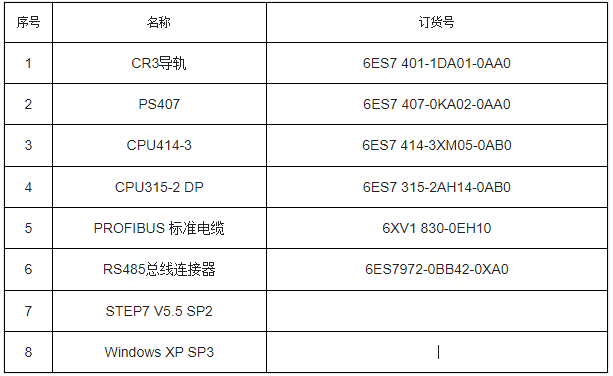
表1
2. 組態
2.1配置S7-400站點
S7-400站點配置參見表2。
1. 創建新項目并在項目中插入S7-400站點
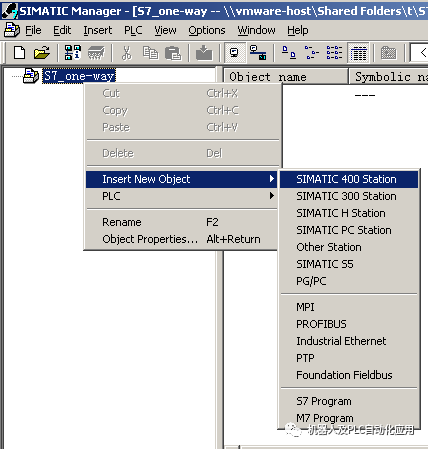
2. 打開硬件組態,組態S7-400站點
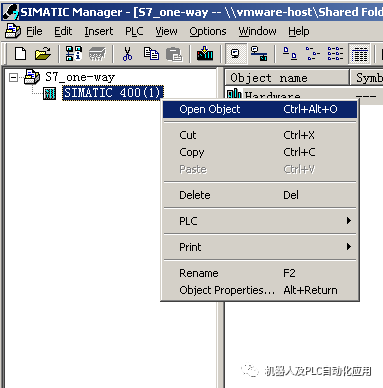
3. 在硬件目錄中查找使用的導軌型號,并雙擊找到的導軌型號
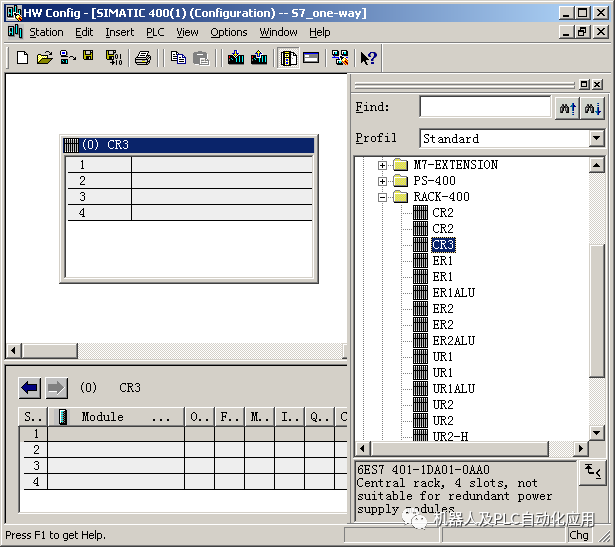
4. 在硬件目錄選擇使用的電源,并拖拽到導軌的1號槽
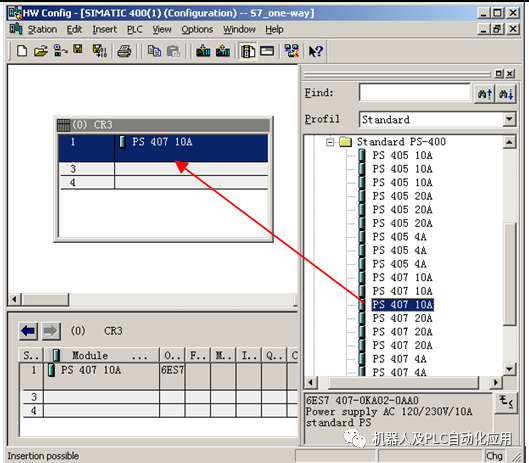
5. 在硬件目錄選擇使用的CPU,并拖拽到導軌的3號槽,系統將自動彈出DP接口屬性對話框
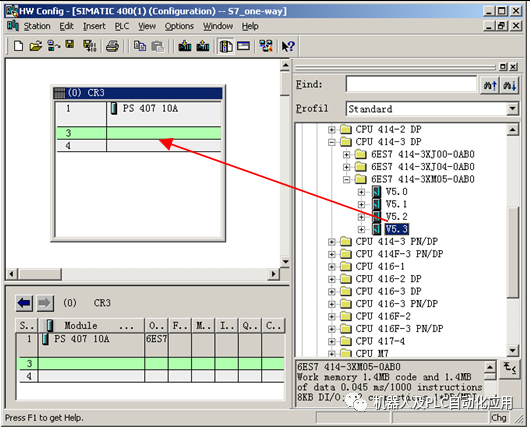
6. 在對話框Address下拉框中設置DP站地址為2,單擊NEW按鈕添加新子網
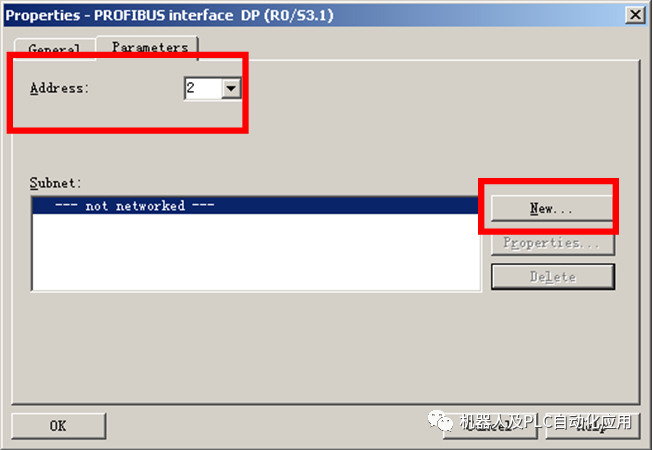
7. 添加子網PROFBUS(1),單擊選項頁“Network Setting”
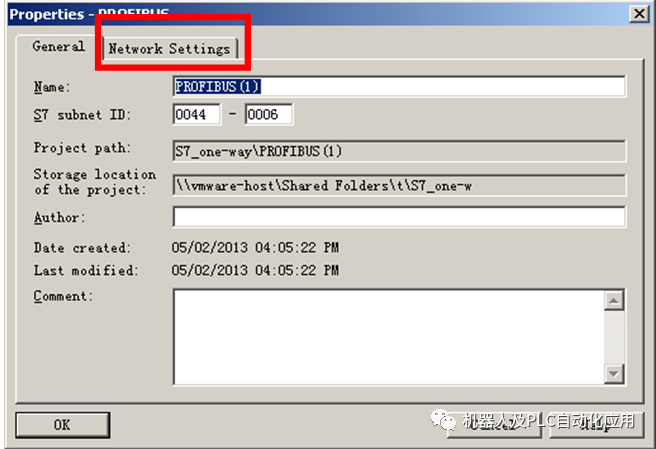
8. 選擇PRFIBUS總線傳輸速率為1.5Mbps,
Profile中選擇Standard,單擊所有屬性對話框OK按鈕
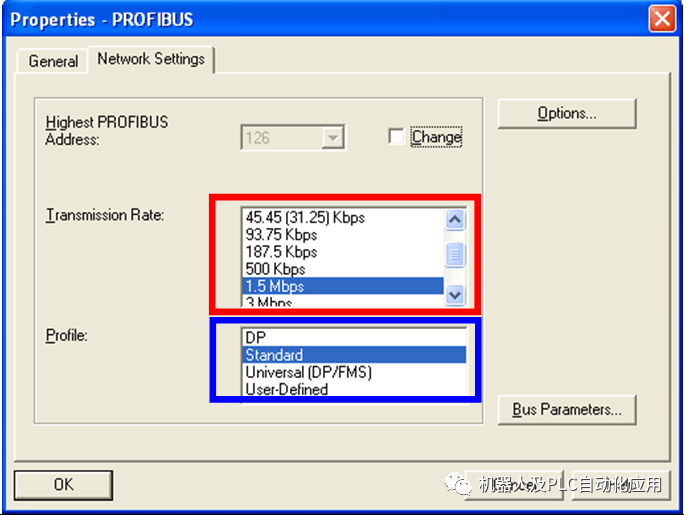
9. 編譯保存S7-400站點硬件組態,下載到S7-400 CPU中
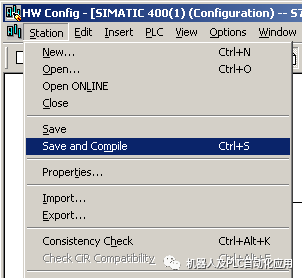
10. 從菜單欄Option下Configure Network命令進入網絡組態界面
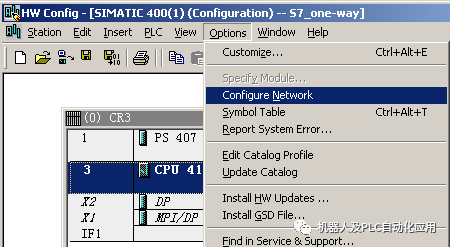
11. 如右圖所示,右鍵單擊CPU414-3DP,在彈出對話框中選擇Insert New Connection命令,插入一個新連接
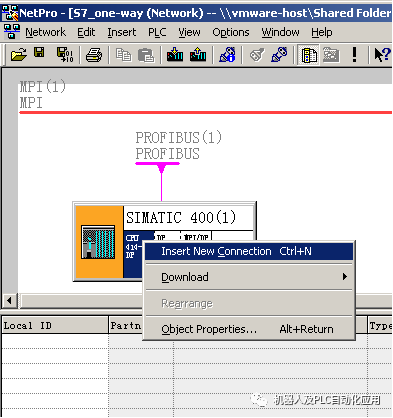
12. a) 選擇Unspecified連接伙伴,
b) 連接類型菜單中選擇S7 connection,單擊OK按鈕,彈出S7 connection屬性對話框
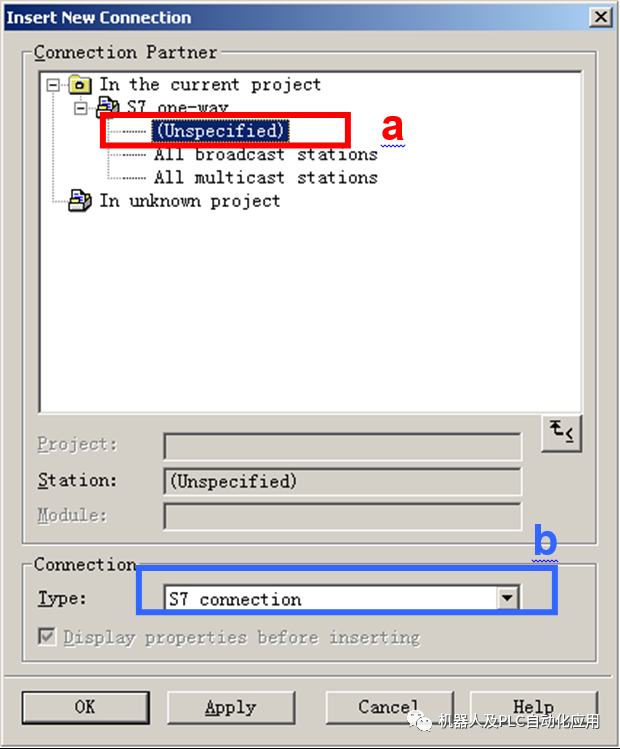
13. S7 connection屬性對話框設置:
a) 選中Established an active connection
b) Interface選擇CPU414-3 DP,DP(R0/S3)
c) 設置伙伴PROFIBUS地址3
d) 設置本地ID為1
e) 點擊Address Details按鈕
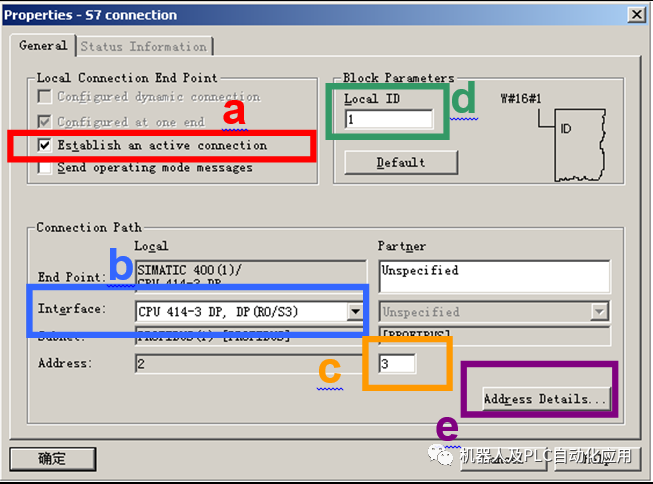
14. Address Detail對話框設置
a) 設置安裝CPU的機架號0
b) 設置安裝CPU的插槽號,對于S7-300,CPU只能安裝在2號槽
c) 設置連接資源號,對于S7單邊連接,連接資源號總是3
設置完成后可看到伙伴TSAP為03.02,點擊OK按鈕關閉屬性對話框
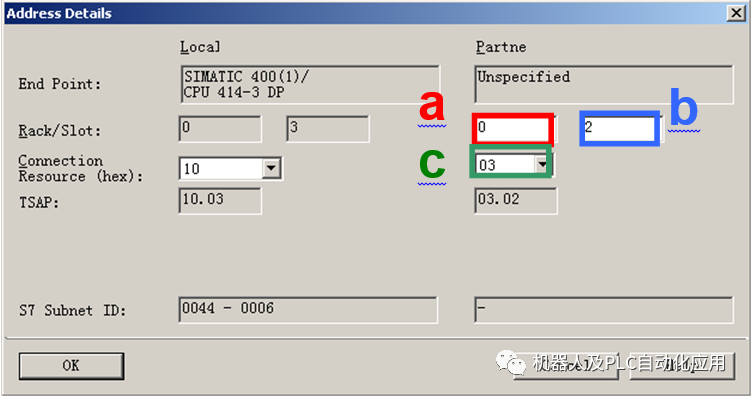
15. 點擊編譯保存圖標,完成S7單邊連接組態,并下載至S7-400 CPU中
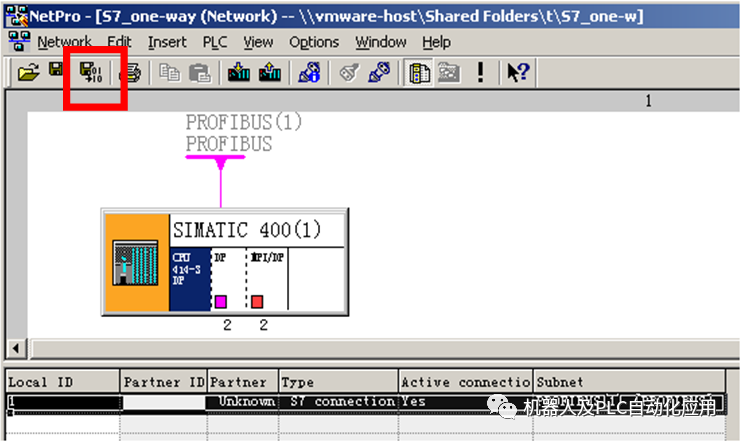
序號說明圖示
表 2
2.2配置S7-300站點
S7-300站點配置參見表3。
1. 創建新項目并在項目中插入S7-300站點
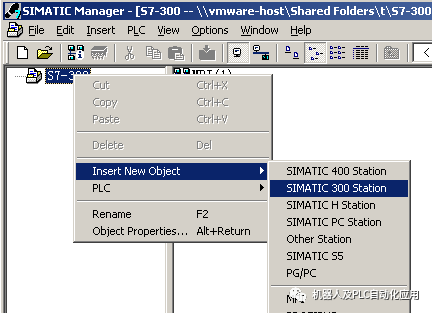
2. 打開硬件組態,組態S7-300站點
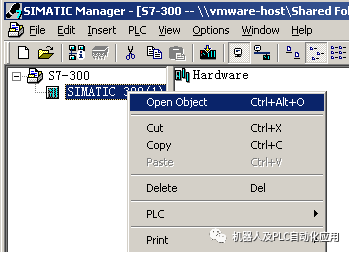
3. 在硬件目錄SIMATIC-300,RACK-300下雙擊Rail,插入S7-300導軌
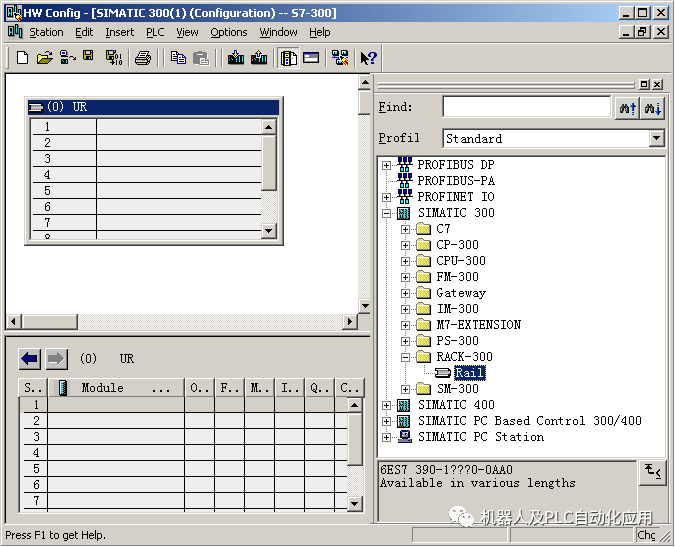
4. 在硬件目錄選擇使用的CPU,并拖拽到導軌的2號槽,系統將自動彈出DP接口屬性對話框
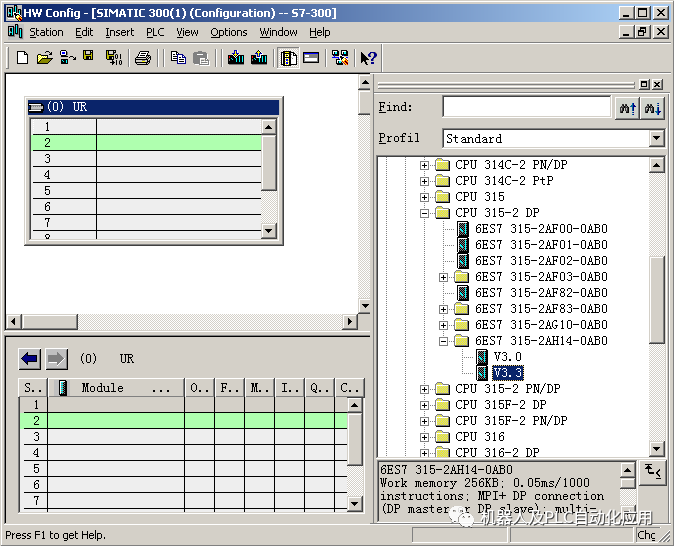
5. 參考表2序號6~8步驟,將CPU的 PROFIBUS DP地址設置為3,傳輸速率設置為1.5Mbps,Profile中選為Standard。編譯保存完成S7-300站點組態,并下載到S7-300 CPU中
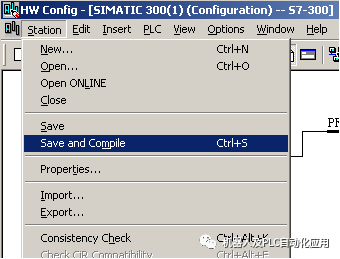
序號說明圖示
表 3
3 通信連接
如圖3-1示意圖,使用RS485總線連接器通過PROFIBUS標準電纜分別連接CPU414-3 的X2接口和CPU315-2的X2 接口。
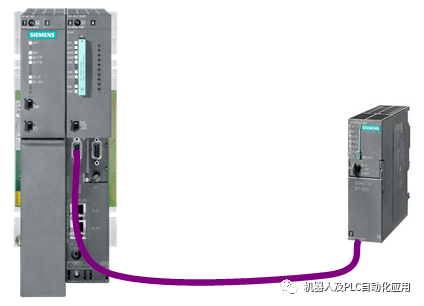
圖3-1 CPU之間DP通信連接示意圖
4 通信編程
由于配置的是S7單邊通信,只需在配置S7網絡連接的一方進行編程,所以本例中只在CPU414-3中編程調用系統功能塊SFB14/SFB15,如圖4-1和圖4-2。
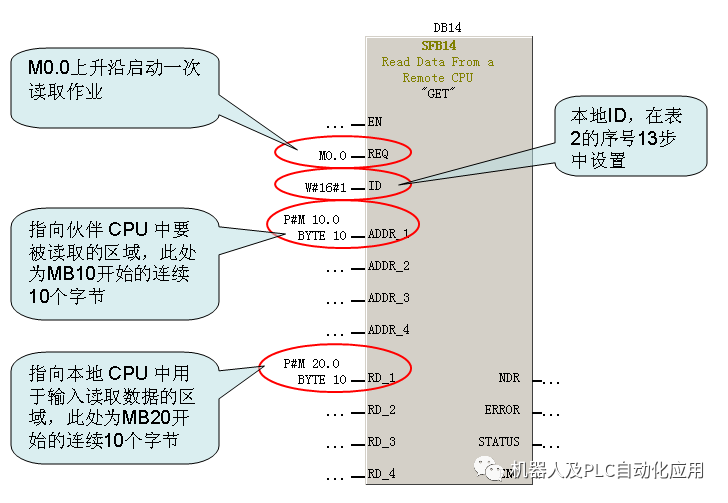
圖4-1 調用功能塊SFB14
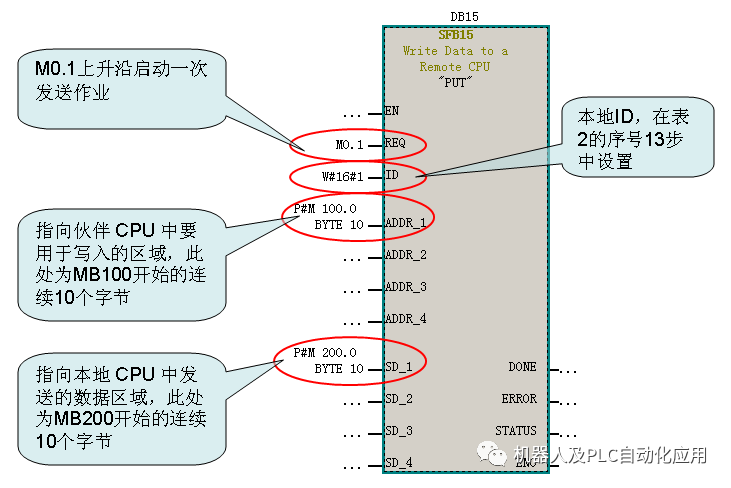
圖4-2 調用功能塊SFB15
審核編輯:郭婷
-
以太網
+關注
關注
40文章
5427瀏覽量
171859 -
總線
+關注
關注
10文章
2888瀏覽量
88138
發布評論請先 登錄
相關推薦
西門子1200、200smart、LOGO實現S7通訊演示
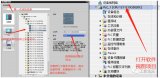
東風Honda燁S7亮相2024進博會
Profibus DP轉Modbus TCP總線協議網關

Profibus-DP轉EtherNet/IP總線協議轉換網關

S7協議讀取西門子S7-200 Smart PLC數據

宏集物聯網工控屏通過 S7 ETH 協議采集西門子 1200 PLC 數據

西門子S7協議與TCP協議的區別
華為雙7新品熱銷,智界S7全國大范圍交付
華為智界S7汽車今日開啟海量交付
尹同躍披露奇瑞華為深度合作,推出智界S7新品
組態軟件與西門子S7系列PLC及三菱PLC間的無線通信測試

S7-1500與CP343-1之間的TCP通信(TIA)配置過程





 基于PROFIBUS總線的S7單邊通信
基于PROFIBUS總線的S7單邊通信











評論